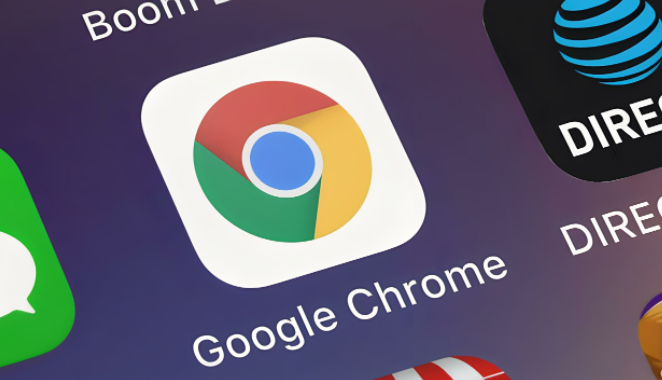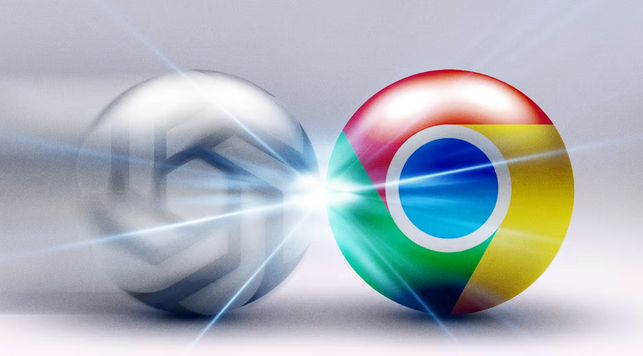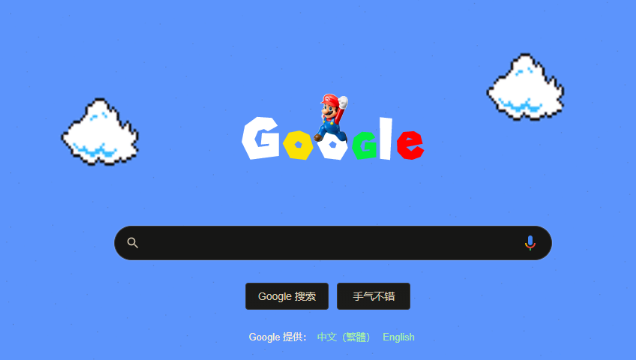Google Chrome下载完成后无响应的排查方法
发布时间:2025-06-17
来源:谷歌浏览器官网

1. 检查权限问题:以管理员身份运行安装程序。右键点击Chrome安装文件或快捷方式图标,选择“以管理员身份运行”。某些系统设置或安全策略可能限制了普通用户对浏览器的完全访问权限,以管理员身份运行可以绕过这些限制。
2. 确保安装包完整:重新下载安装包。如果下载过程中出现中断或文件损坏,可能会导致安装后无法正常运行。建议从官方网站重新下载最新版本的Chrome安装包。
3. 检查系统要求:确认操作系统版本和磁盘空间是否满足Chrome的最低运行需求。例如,Windows系统需要特定版本的操作系统支持,同时确保硬盘有足够的可用空间来安装和运行浏览器。
4. 关闭不必要的后台程序:释放系统资源,关闭其他占用大量内存的程序,如大型游戏、视频编辑软件等。这些程序可能会占用过多的CPU和内存资源,导致Chrome无法获得足够的系统资源来启动和运行。
5. 检查安全软件设置:确认系统中没有安全软件阻止安装程序运行。有时杀毒软件或防火墙可能会误判Chrome的安装行为,从而阻止其正常执行。可以暂时禁用这些安全软件,或者在安全软件中添加Chrome为信任项。
6. 查看事件查看器日志:在Windows系统中,可以通过事件查看器查看与Chrome相关的错误日志。打开“控制面板” -> “系统和安全” -> “管理工具” -> “事件查看器”,在日志中查找与Chrome安装或启动相关的错误信息,这有助于进一步诊断问题。
7. 联系技术支持:如果以上方法都无法解决问题,建议联系Google Chrome的技术支持团队,获取专业帮助。他们可能能提供更具体的解决方案,或者确认是否存在已知的软件问题。
通过以上步骤,您可以有效掌握Google Chrome下载完成后无响应的排查方法。如果问题仍然存在,建议检查是否有其他软件或系统设置影响了浏览器的正常功能。